Donnerstag, 21.11.2024 (CET) um 14:22 Uhr
News:
Herzlich Willkommen bei Windowspage. Alles rund um Windows.
|
Detailbeschreibung
|
|
Betriebssystem: Windows 10
|
|
Über die Seite "Bücher" unter der Schaltfläche "Hub (Favoriten, Leseliste, Bücher, Verlauf und Downloads)" kann ein Benutzer seine über Windows-Store bezogenen Bücher verwalten. Die Seite "Bücher" wird nur in Ländern oder Regionen angezeigt, in denen die Funktion unterstützt wird (bzw. das Angebot vorhanden ist).
Durch eine Einstellung in der Registrierung wird die Seite "Bücher" (Bücherbibliothek) immer angezeigt (unabhängig der konfigurierten Ländereinstellung auf dem Gerät). So geht's:
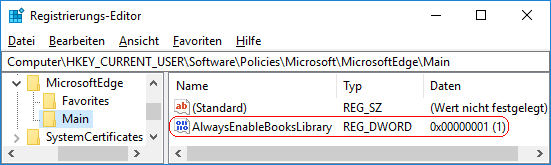 Hinweise:
Versionshinweis:
|
| Tipps für Windows 10 | |
|
|
| Sie rufen die Inhalte über eine unverschlüsselte Verbindung ab. Die Inhalte können auch über eine verschlüsselte Verbindung (SSL) abgerufen werden: https://windowspage.de/tipps/023607.html |